Telnet ist ein Netzwerkprotokoll, das für die Verbindung zu entfernten Systemen über eine Befehlszeilenschnittstelle verwendet wird. Es kann verwendet werden, um entfernte Geräte wie Router, Switches, Server usw. zu konfigurieren. Telnet kann auch verwendet werden, um zu testen, ob ein TCP-Port auf einem entfernten System offen ist oder nicht.
In der heutigen Anleitung werden wir den Telnet-Server und -Client auf Ubuntu installieren. Wir werden die beiden Ubuntu 20.04 LTS-Maschinen verwenden. Auf einem Ubuntu-Rechner installieren wir den Telnet-Server. Auf einem anderen Ubuntu-Rechner installieren wir den Telnet-Client. Dann verbinden wir uns mit dem Telnet-Client mit dem Telnet-Server.
Hinweis: Telnet ist kein sicheres Protokoll, da die Telnet-Sitzung zwischen Server und Client unverschlüsselt ist. Sie können es zum Testen der Konnektivität zu TCP-Ports verwenden. Für die Verbindung zum Remote-System wird jedoch die Verwendung von SSH empfohlen.
Telnet-Server auf Ubuntu installieren
Das Ubuntu-Standard-Repository enthält das Telnet-Serverpaket. Daher kann es einfach mit dem apt-Befehl installiert werden. Installieren Sie auf einem Ubuntu-Computer den Telnet-Server, indem Sie den folgenden Befehl im Terminal ausführen:
$ sudo apt install telnetd xinetd
Nachdem Sie den obigen Installationsbefehl ausgeführt haben, fordert Terminal Sie möglicherweise mit j/n auf Möglichkeit. Um den Vorgang fortzusetzen, drücken Sie y und drücken Sie dann Enter. Es installiert dann den Telnet-Server und xinetd auf Ihrem Ubuntu-System.
Nach der Installation startet der xinetd-Dienst automatisch. Sie können den Status des Dienstes wie folgt anzeigen:
$ sudo systemctl status xinetd.service

Wenn der Dienst nicht automatisch gestartet wird, können Sie ihn manuell starten, indem Sie den folgenden Befehl ausführen:
$ sudo systemctl start xinetd.service
Erstellen Sie nun die /etc/xinetd.d/telnet Datei mit dem folgenden Befehl:
$ sudo nano /etc/xinetd.d/telnet
Fügen Sie die folgenden Zeilen der Datei hinzu:
service telnet
{
disable = no
flags = REUSE
socket_type = stream
wait = no
user = root
server = /usr/sbin/in.telnetd
log_on_failure += USERID
}
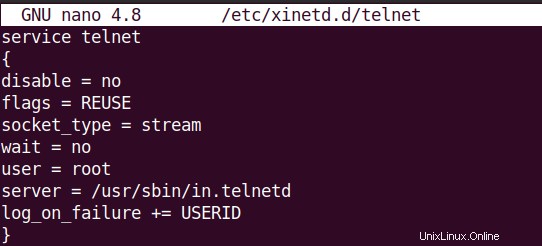
Speichern und schließen Sie dann die Datei und starten Sie xinetd.service wie folgt neu:
$ sudo systemctl restart xinetd.service
Der Telnet-Server verwendet Port 23 zum Abhören eingehender Verbindungen. Daher müssen Sie diesen Port in Ihrer Firewall öffnen. Führen Sie dazu den folgenden Befehl aus:
$ sudo ufw allow 23
Um eingehende Verbindungen zu Port 23 nur von einer bestimmten IP oder einem bestimmten Subnetz zuzulassen, führen Sie stattdessen den folgenden Befehl aus:
$ sudo ufw allow from <ip or subnet> to any port 23
Telnet-Client auf Ubuntu installieren
Der Telnet-Client ist auch im Ubuntu-Repository verfügbar. Führen Sie auf Ihrem zweiten Ubuntu-Computer den folgenden Befehl im Terminal aus, um den Telnet-Client zu installieren.
$ sudo apt install telnet
Nachdem Sie den obigen Installationsbefehl ausgeführt haben, fordert Terminal Sie möglicherweise mit j/n auf Möglichkeit. Um den Vorgang fortzusetzen, drücken Sie y und drücken Sie dann Enter. Anschließend wird der Telnet-Client auf Ihrem Ubuntu-System installiert.
Verbindung zum Telnet-Server vom Remote-System herstellen
Jetzt können Sie sich von einem anderen Computer (auf dem der Telnet-Client installiert ist) mit Ihrem Telnet-Server verbinden. Verwenden Sie auf Ihrem Clientcomputer die folgende Befehlssyntax, um eine Verbindung zum Telnet-Server herzustellen:
$ telnet <server-ip>
Wobei
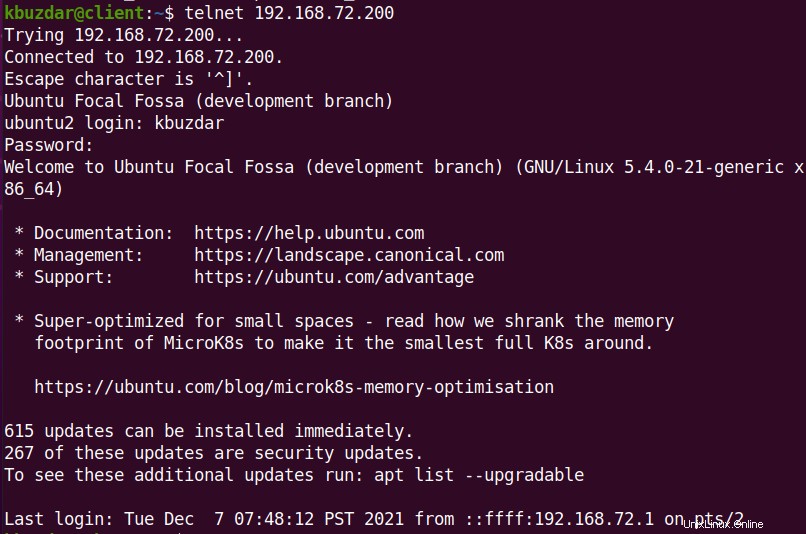
Telnet-Server und -Client deinstallieren
Wenn Sie aus irgendeinem Grund Telnet-Server und -Client von Ihrem Ubuntu-Rechner deinstallieren möchten, können Sie dies wie unten beschrieben tun.
Um den Telnet-Server zu deinstallieren, führen Sie diesen Befehl aus:
$ sudo apt remove telnetd xinetd
Um den Telnet-Client zu deinstallieren, führen Sie diesen Befehl aus:
$ sudo apt remove telnet
Nachdem Sie die obigen Befehle ausgeführt haben, fordert Terminal Sie möglicherweise mit j/n auf Möglichkeit. Um den Vorgang fortzusetzen, drücken Sie y und drücken Sie dann Enter. Anschließend werden die Anwendungen von Ihrem Ubuntu-System entfernt.
Indem Sie der oben beschriebenen Methode folgen, können Sie den Telnet-Server und -Client problemlos auf Ihren Ubuntu-Systemen installieren. Wir haben auch die Methode zum Deinstallieren des Telnet-Servers und -Clients von Ubuntu geteilt, falls Sie ihn entfernen müssen.